Le impostazioni configurate
in ciascuna scheda al momento della stampa possono essere salvate
nei Preferiti. Il salvataggio delle impostazioni di uso frequente
o di impostazioni complesse, attraverso l'assegnazione di un nome, consente
di recuperarle in modo semplice e rapido.
Le impostazioni possono essere salvate da una qualsiasi scheda
della finestra delle proprietà del driver della stampante. Al momento
del salvataggio viene visualizzato un elenco dei parametri configurati
in ciascuna scheda, in modo da poterli ricontrollare.
Selezionare il driver della stampante della macchina nella finestra di stampa dell'applicazione, quindi fare clic sul pulsante [Preferenze].
Registrare le impostazioni di stampa.
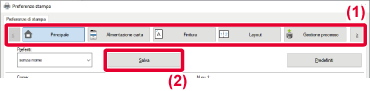
Verificare e salvare le impostazioni.
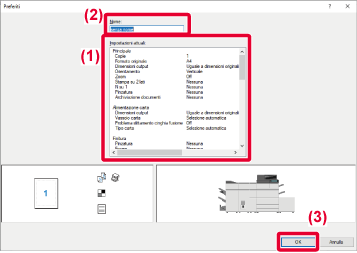
Le impostazioni preferite salvate, per esempio
le impostazioni di uso frequente o le impostazioni complesse, possono essere
specificate con un semplice clic.
Selezionare il driver della stampante della macchina nella finestra di stampa dell'applicazione, quindi fare clic sul pulsante [Preferenze].
Selezionare le impostazioni preferite.
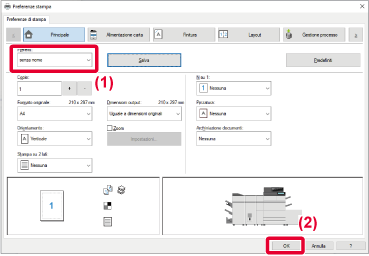
Avviare il processo di stampa.
È possibile modificare le impostazioni predefinite
del driver della stampante.
Le modifiche apportate nella finestra delle proprietà del
driver quando si esegue la stampa dall'applicazione vengono annullate
una volta chiusa l'applicazione e le impostazioni predefinite qui
specificate vengono rispristinate.
Fare clic sul pulsante [Avvio], selezionare [Impostazioni] → [Dispositivo] → [Stampanti e scanner].
Fare clic sul nome del driver della stampante della macchina e poi su [Gestisci].
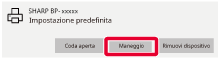
Fare clic su [Avvio].
Configurare le impostazioni, quindi fare clic sul pulsante [OK].
Per ulteriori informazioni sulle impostazioni, consultare la guida in linea del driver della stampante.Quando questa macchina è impiegata come
stampante condivisa, se "Preferito" è impostato nel driver della
stampante del server condiviso, questa impostazione può anche essere
utilizzata come destinazione condivisa.
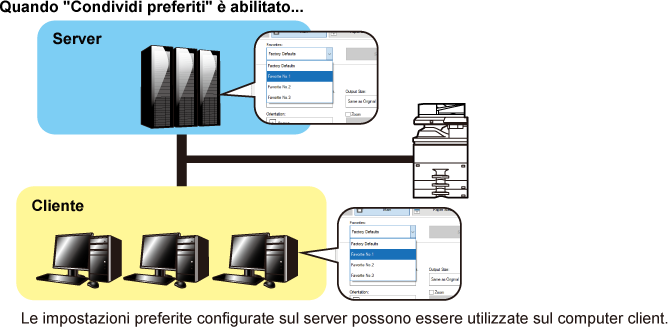
Fare clic sul pulsante [Avvio], selezionare [Impostazioni] → [Dispositivo] → [Stampanti e scanner].
Fare clic sul nome del driver della stampante della macchina e poi su [Gestisci].
Fare clic [Proprietà stampante].
Configurare le impostazioni di condivisione.
 .
.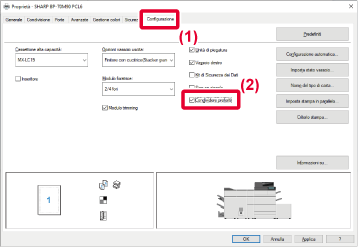
Version 04a / bp70m90_usr_04a_it